POCO와 같은 Android 기기에서 iPhone으로 전환하는 것은 신나는 일이지만, 사용자들이 가장 큰 고민 중 하나는 화질 저하 없이 POCO에서 iPhone으로 사진을 전송하는 방법입니다. POCO는 Android 에서, iPhone은 iOS 에서 실행되기 때문에 두 시스템이 직접 호환되지 않아 데이터 전송이 다소 까다롭습니다. 다행히 소중한 추억을 POCO에서 iPhone으로 옮길 수 있는 몇 가지 믿을 수 있는 방법이 있습니다. 시작해 볼까요?
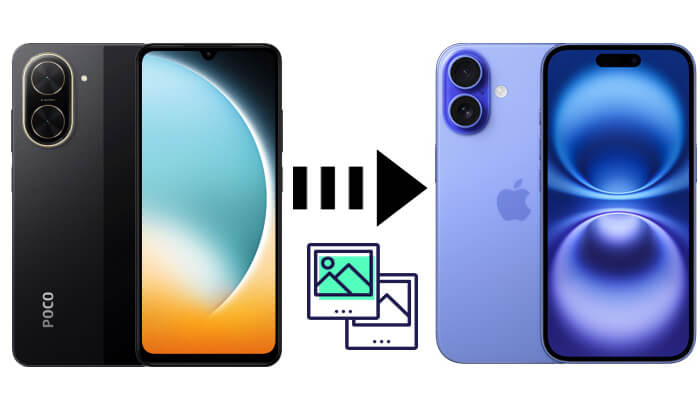
POCO에서 iPhone/iPad로 사진을 전송하는 간단하고 효율적인 방법을 찾고 있다면, Phone Transfer가 그 과정을 놀랍도록 간편하게 만들어 주는 강력한 도구입니다. 다양한 플랫폼 간의 데이터 전송을 지원하는 풍부한 기능의 모바일 데이터 전송 소프트웨어 로, POCO 휴대폰에서 iPhone/iPad로의 사진 전송도 지원합니다. Phone Transfer를 사용하면 데이터 손실이나 화질 저하 걱정 없이 클릭 한 번으로 POCO에서 iPhone/iPad로 사진을 전송할 수 있습니다.
전화 전송의 주요 특징:
* 한 번의 클릭으로 POCO에서 iPhone/iPad로 사진을 전송하세요.
* iPhone, Android 기기와 컴퓨터 간에 사진 및 기타 파일을 쉽게 이동할 수 있습니다.
* 음악, 사진, 비디오, 연락처, 메시지 등을 전송합니다 .
* 컴퓨터에서 직접 iOS 및 Android 데이터를 관리하세요.
* Android 16 및 iOS 18/26을 포함한 거의 모든 스마트폰과 호환됩니다.
* iPhone 16/15/14/13/12/11 및 POCO F7/F7 Ultra/F7 Pro/X7 Pro/X7/M7 Pro 5G 등 다양한 기기를 지원합니다.
Phone Transfer를 사용하여 1번의 클릭으로 POCO에서 iPhone/iPad로 사진을 옮기는 방법은 다음과 같습니다.
01. 컴퓨터에 Phone Transfer를 다운로드, 설치 및 실행하세요. USB 케이블을 사용하여 POCO와 iPhone/iPad를 연결하세요.
02. 감지되면 소프트웨어에 두 기기가 모두 표시됩니다. POCO가 소스로 설정되어 있는지 확인하세요. 그렇지 않은 경우 드롭다운 메뉴를 사용하여 전환하세요.

03. "사진" 옵션을 선택하세요. 전송할 사진을 선택하고 "기기로 내보내기"를 클릭하세요. 선택한 사진이 iPad 또는 iPhone으로 즉시 전송됩니다.

Move to iOS 는 Android 사용자가 iOS 기기로 데이터를 전송할 수 있도록 도와주는 Apple 공식 앱입니다. POCO에서 iPhone/iPad로 전환하는 경우, 이 앱은 사진, 연락처, 메시지 등을 전송하는 데 매우 유용합니다. Move to iOS 앱을 사용하면 마이그레이션 과정이 매우 간편해집니다.
Move to iOS 통해 POCO에서 iPhone 또는 iPad로 사진을 어떻게 전송하나요? 단계는 다음과 같습니다.
1단계. POCO 휴대폰에서 Google Play Store로 가서 "Move to iOS " 앱을 설치하세요.
2단계. iPhone/iPad에서 초기 설정을 시작하세요. 메시지가 표시되면 " Android 에서 데이터 이동" 옵션을 선택하여 Android 기기에서 데이터를 전송하세요.

3단계. 두 기기 모두 동일한 Wi-Fi 네트워크에 연결되어야 합니다.
4단계. POCO 휴대폰에서 Move to iOS 앱을 실행하고 화면의 지침을 따르세요.
5단계. 기기가 페어링되면 전송할 데이터(사진 포함)를 선택하세요. "다음"을 클릭하여 전송 과정을 시작하세요.
6단계. 전송이 완료되면 iPhone/iPad의 "사진" 앱에 사진이 나타납니다.
iOS 로의 이동이 중단되었나요? 걱정하지 마세요. 다음 글을 읽고 복구 방법을 알아보세요.
iOS 로의 이동이 중단되었나요? 지금 바로 복구하세요 [이유 및 해결 방법]iTunes는 주로 iOS 기기 관리에 사용되지만, POCO 폰에서 iPhone/iPad로 사진을 복사하는 데에도 사용할 수 있습니다. 이 방법을 사용하려면 먼저 POCO 폰에서 컴퓨터로 사진을 가져온 다음, iTunes를 통해 iPhone/iPad와 동기화해야 합니다.
iTunes를 사용하여 POCO에서 iPhone/iPad로 사진을 복사하는 방법은 다음과 같습니다.
1단계. USB 케이블을 사용하여 POCO 휴대폰을 컴퓨터에 연결합니다. 휴대폰의 저장 공간을 탐색하여 원하는 사진을 컴퓨터 하드 드라이브에 복사합니다.
2단계. iTunes를 설치합니다(아직 설치되지 않았다면). USB 케이블을 사용하여 iPhone/iPad를 컴퓨터에 연결합니다.
3단계. iTunes를 열고 화면 왼쪽 상단에 있는 iPhone/iPad 아이콘을 클릭합니다.
4단계. iTunes의 "사진" 섹션으로 이동하여 "사진 동기화"를 선택하고 POCO 사진을 저장한 폴더를 선택하세요.
5단계. "적용" 또는 "동기화"를 클릭하여 컴퓨터에서 iPhone/iPad로 사진을 전송하기 시작합니다.
6단계. 동기화가 완료되면 iPhone/iPad에서 "사진" 앱을 열어 전송된 사진을 확인하세요.

Google 포토는 다양한 기기에서 사진을 쉽게 저장하고 이용할 수 있는 클라우드 기반 서비스입니다. Google 계정이 있으면 POCO 사진을 Google 포토에 업로드한 후 앱이나 웹을 통해 iPhone/iPad에서 확인할 수 있습니다.
Google Photos를 사용하여 POCO에서 iPhone/iPad로 사진을 동기화하는 방법은 다음과 같습니다.
1단계. Android 기기에서 Play 스토어를 열고 Google 포토를 검색한 후 앱을 설치하세요(아직 설치하지 않았다면). 그런 다음 Google 포토를 열고 Google 계정으로 로그인하세요.
2단계. 화면 오른쪽 상단에 있는 프로필 아이콘을 탭한 다음 메뉴에서 '설정'을 선택하세요.
3단계. "백업 및 동기화"로 이동하여 켜세요. 이렇게 하면 모든 Android 갤러리 사진이 Google 포토에 업로드됩니다.

4단계. iPhone/iPad에서 App Store를 열고 Google Photos를 다운로드한 후 Android 기기에서 사용한 것과 동일한 Google 계정으로 로그인합니다.
5단계. iPhone/iPad에서 Google 포토 설정을 열고 "백업 및 동기화"를 활성화하세요. 활성화하면 Android 기기에서 백업한 사진이 iPhone/iPad의 Google 포토에 표시됩니다.
Q1. POCO에서 iPhone/iPad로 Bluetooth를 통해 사진을 전송할 수 있나요?
아니요, POCO 폰에서 iPhone/iPad로 Bluetooth를 통해 사진을 전송할 수 없습니다. iOS 기기와 Android 기기(예: POCO)는 서로 다른 Bluetooth 프로토콜을 사용하기 때문에 Bluetooth를 통해 서로 파일을 직접 전송할 수 없습니다. Apple 기기의 Bluetooth 파일 전송은 일반적으로 Apple 생태계(예: AirDrop)로 제한되며 Android 기기와의 파일 공유를 지원하지 않습니다.
Q2. 컴퓨터 없이도 POCO에서 iPhone/iPad로 사진을 전송할 수 있나요?
네! Move to iOS 나 Google Photos 같은 무선 기능을 사용하면 컴퓨터 없이도 POCO에서 iPhone/iPad로 사진을 전송할 수 있습니다. 두 방법 모두 Wi-Fi를 통해 원활하게 작동합니다.
Q3. POCO폰에서 iPhone/iPad로 사진을 옮기면 화질이 떨어지나요?
아니요. Phone Transfer와 같은 안정적인 방법을 사용하는 한 사진은 손실 없이 원본 품질로 전송됩니다.
결론적으로, POCO에서 iPhone/iPad로 사진을 전송하는 방법은 다양하지만, Phone Transfer는 사용 편의성과 빠른 전송 속도가 돋보입니다. 몇 장의 사진을 전송하든 대량의 사진을 전송하든 Phone Transfer는 빠르고 간편한 원클릭 솔루션을 제공합니다. 무선 솔루션을 선호하는 사용자에게는 필요에 따라 Move to iOS 또는 Google Photos도 좋은 선택이 될 수 있습니다.
이 가이드에 설명된 단계를 따르면 곧바로 iPhone/iPad에서 사진을 관리 하고 감상할 수 있습니다.
관련 기사:
컴퓨터 사용/사용하지 않고 POCO에서 iPhone으로 데이터를 전송하는 방법은 무엇입니까?
POCO에서 iPhone으로 문자 메시지를 전송하는 단계별 가이드